A Google Plus fiók törlése a Gmail törlése nélkül
delete Google+ account without deleting Gmail ID szeretné törölni a Google+-fiókot , a következőket kell tennie. Ha már nem használja a Google Plus -profilt, és le szeretné zárni a fiókot, ez az oktatóanyag biztosan segíteni fog.
Törölje a Google Plus-(Delete Google Plus) fiókot a Gmail törlése nélkül(Gmail)
Frissítés(Update) : A Google Plus 2019 augusztusára leáll .
Közösségi oldalként a Google Plus nem kapott akkora figyelmet, mint a Facebook az elmúlt néhány évben. Ha nem szeretne másik közösségimédia-profilt megtartani, a Gmail(Gmail) törlése nélkül törölheti azt .
Mielőtt elkezdené, tudnia kell, hogy ha törli a Google Plus -fiókot, a következő dolgok is törlődnek:
- Az összes általad létrehozott kör
- Az összes általad készített/megtett +1
- Minden közzétett bejegyzés, megjegyzés és gyűjtemény
- Minden csevegési tartalom a Hangoutsban(Hangouts) , a Google Csevegőben(Google Talk) és a Gmailben(Gmail)
Ezért érdemes először download your Google+ data .
Ezen kívül nem használhatja a Google Plus Share gombot egyetlen webhelyen sem, és az összes alkalmazás kapcsolata le lesz tiltva.
A kezdéshez jelentkezzen be Google Plus - fiókjába. A hitelesítő adatok megadása után a bal oldalon találja a Beállítások lehetőséget. (Settings)Kattintson(Click) rá.
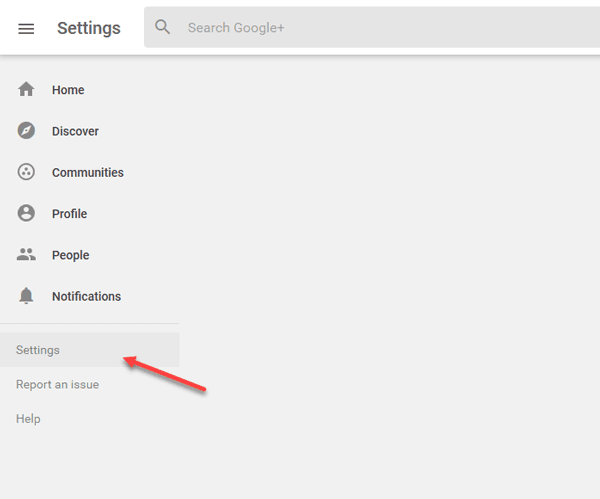
Alternatív megoldásként ezt az oldalt(this page) közvetlenül is megnyithatja .
DELETE YOUR GOOGLE+ PROFILE opciót találja .
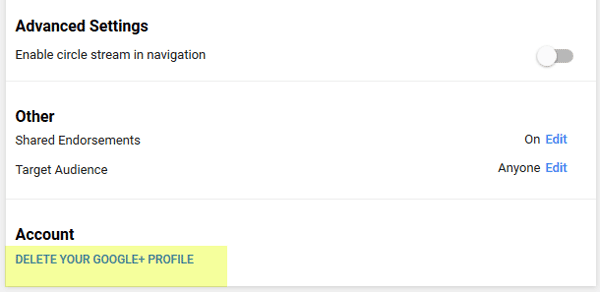
Megnyílik egy másik lap a böngészőben, ahol újra meg kell adnia a jelszót. plus.google.com/downgrade viszi .
Ezt követően két jelölőnégyzet jelenik meg, amelyekben meg kell erősíteni, hogy megértette-e az összes feltételt. Jelölje be ezeket a jelölőnégyzeteket, és kattintson a TÖRLÉS(DELETE ) gombra.

Ezt követően átirányít egy oldalra, ahol meg kell adnia a Google Plus elhagyásának okát .
That’s all!
Tájékoztatásul, ha úgy dönt, hogy újra csatlakozik a Google Plus -hoz , nyissa meg a Google Plus kezdőlapját, és kattintson a Join Google+ gombra. Nem kapod vissza az összes régi csevegést és kört, de valóban újra használhatod.
Related posts
Névjegyek hozzáadása és törlése a Google Névjegyekben vagy a Gmailben
Hogyan lehet kijelentkezni egy Google-fiókból, ha több fiókot használ
Gmail vagy Google névjegyek importálása az Outlookba
A Google Meet eltávolítása a Gmail oldalsávjáról
A plusz kód beszerzése a Google Térképen
A Google Workspace ingyenes beállítása a Gmailben
Hogyan működik az archiválás a Gmailben
10 legjobb téma a Google Chrome böngészőhöz
Hogyan iratkozhat le a Google FLoC-ról (Privacy Sandbox) a Chrome-ban
Szövegdoboz beszúrása a Google Dokumentumokban
A fájlletöltési hibák kijavítása a Google Chrome böngészőben
3 Gmail-trükk a spam csökkentésére és az e-mailek rendszerezésére
E-mailek átvitele két Gmail-fiók között
Hogyan lehet eltávolítani a Google vagy a Gmail profilképét?
Android töredezettség meghatározása, probléma, probléma, diagram
Kétlépcsős azonosítás hozzáadása Google-fiókjához
Az Anna Asszisztens tökéletes hangasszisztens a Google Chrome-hoz
A Google Könyvjelzők legjobb alternatívái, amelyeket érdemes megnézni
Google Chrome könyvjelzők importálása vagy exportálása HTML-fájlba
A 7 legjobb Gmail-bővítmény
